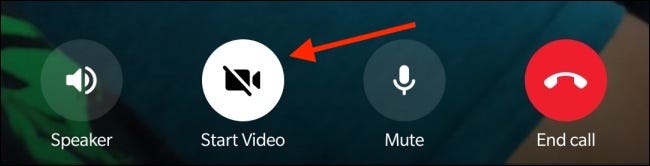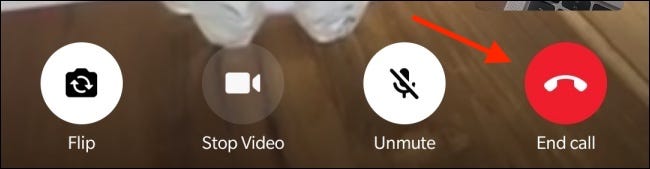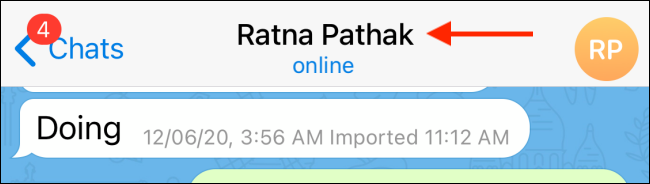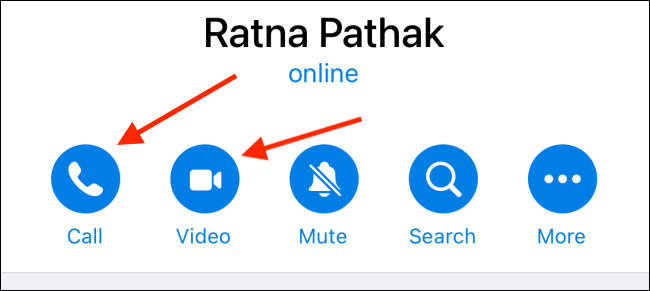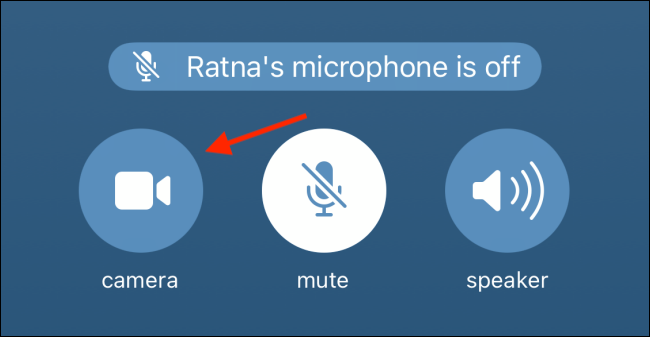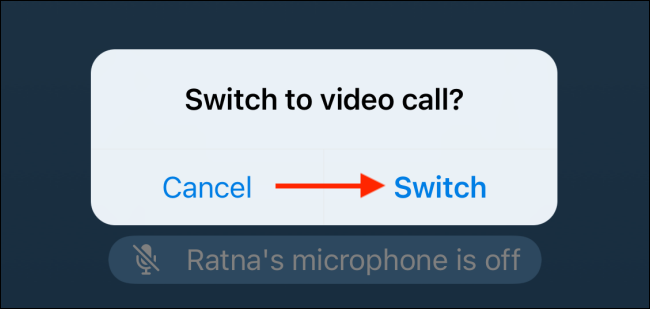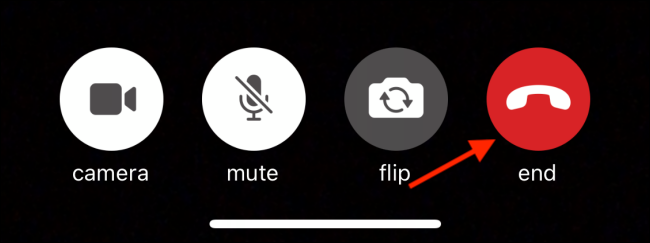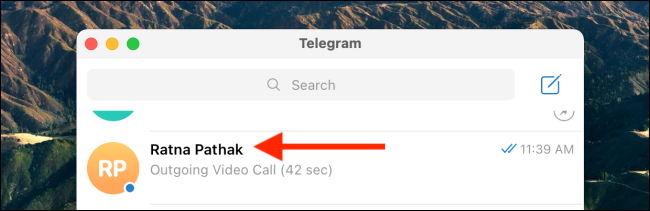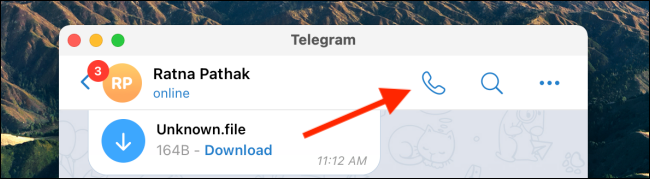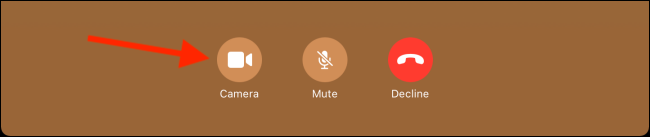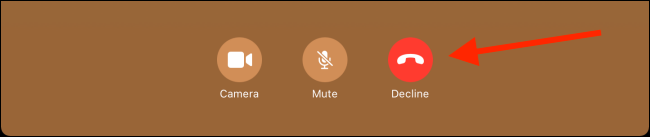чектелген эмес телеграмма Чоң топтук чаттарда жана боттордо. Камтыйт Telegram Ошондой эле улуу аудио жана видео чалуу мүмкүнчүлүгү бар.
Бул жерде Telegramда аудио жана видео чалууларды кантип жасоо керек.
Маектешүү билдирүүлөрү сервер тарапта гана шифрленген учурда, үн жана видео чалуулар болот телеграмма Алар ошондой эле учу-кыйырына чейин шифрленген.
Азыркы учурда, ал колдойт Telegram Эки адамдын сүйлөшүүсүндө аудио жана видео чалуулар гана. Бул өзүнчө үн баарлашуу мүмкүнчүлүгүнө ээ, анда топтун бардык мүчөлөрү жасай алышат телеграмма Кирип сүйлө. Бул макалада биз жеке сүйлөшүүдө аудио жана видео чалууларды жасоого басым жасайбыз.
Androidдеги Telegramда үн же видео чалууларды жасаңыз
Сиз тез эле үн чалуу же видео чалуу жасай аласыз Telegram меню параметрин колдонуу. Баштоо ,
- Ачуу Telegram тиркемеси Чалгыңыз келген байланышты тандаңыз.
- Бул жерде, жогорку оң бурчта жайгашкан үч чекиттүү меню сөлөкөтүн таптаңыз.
- Менюдан опцияны тандаңыз "Байланыш"Үн чалуусун же опцияны баштоо үчүн"Видео чалууВидео чалууну баштоо үчүн.
Ошондой эле аудио чалуудан кийин видео чалууга өтө аласыз. Бул үчүн,
- Жөн гана баскычты басыңызвидеону баштоо".
- Чалуу бүткөндөн кийин, жөн гана "Баскычын" чыкылдатыңыз.туталануунун СебебиЧалууну токтотуу үчүн кызыл.
IPhone үчүн Telegramда үн же видео чалууларды жасаңыз
Байланыштын профилинен аудио жана видео чалууларды жасай аласыз. Баштоо ,
- Ачуу Telegram тиркемеси Жана чакыргыңыз келген байланышты тандаңыз.
- Бул жерде, экрандын жогору жагынан байланыштын атын басыңыз.
- Сиз вариантты тандай аласыз "Байланыш"Эгерде сиз үн чалуусун же опция кылгыңыз келсе"ВидеоЭгерде сиз видео чалуу кылгыңыз келсе.
- Сиз "Баскычты" чыкылдатуу менен үн чалуусун видео чалууга айландырсаңыз болот.Камера".
- Калкыма терезеден баскычты басыңыз "которуу".
- Чалууну бүтүрүү үчүн "Баскычты" чыкылдатыңыз.аяктоо" Кызыл.
Үстөл үчүн Telegramда үн же видео чалууларды жасаңыз
Делегей تطبيق Телеграмдын иш-такта Башка жол менен чалуулар менен. Түз видео чалуу баштоонун ордуна, биринчи аудио чалуу керек. Ал жерден камераны күйгүзүү менен видео чалууга өтө аласыз.
- Баштоо үчүн, колдонмону ачыңыз Telegram Desktop сиздин компьютерде,
- Андан кийин чалууну баштоону каалаган сүйлөшүүгө өтүңүз.
- Чалууну баштоо үчүн экрандын жогорку оң бурчундагы телефон сөлөкөтүн чыкылдатыңыз.
- Чалууга жооп берилгенден кийин, баскычты тандай аласыз "КамераКамераны күйгүзүңүз жана видео чалууга өтүңүз.
- Чалууну бүтүрүү үчүн баскычты басыңыз "четке кагуу".
Сиз да билүүгө кызыкдар болушуңуз мүмкүн: Телеграмдагы аккаунтту кантип жок кылуу керек - этап -этабы менен و WhatsApp чаттарын Android жана iOSтогу Telegramга кантип которсо болот? و Сигнал же Телеграм 2021 -жылы WhatsAppка эң жакшы альтернатива кайсы? و Сиз Telegram жөнүндө билишиңиз керек болгон нерселердин баары
Биз бул макаланы Telegramда үн же видео чалуу кантип пайдалуу экенине ишенебиз, комментарийлерде оюңузду бөлүшүңүз.




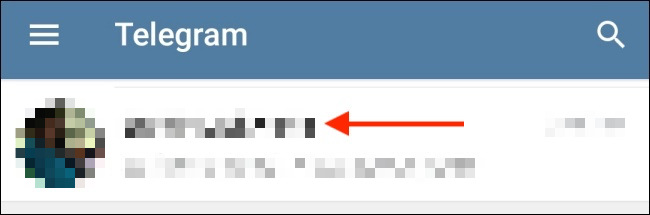
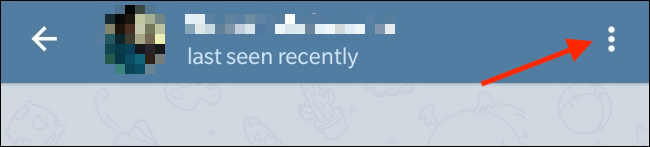
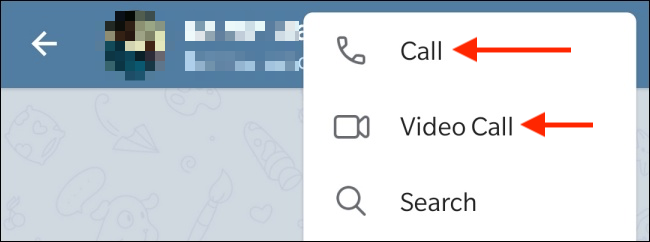 Ошондой эле аудио чалуудан кийин видео чалууга өтө аласыз. Бул үчүн,
Ошондой эле аудио чалуудан кийин видео чалууга өтө аласыз. Бул үчүн,